Hogyan csatlakoztassa számítógépét mobil hotspotjához
Mit kell tudni
- Vezetékes: PC-n kapcsolja ki a Wi-Fi-t, kapcsolja be a hotspotot a telefonon, majd csatlakoztassa a telefont a számítógéphez. A számítógépnek automatikusan csatlakoznia kell hozzá.
- Vezeték nélküli: A telefonon kapcsolja be a hotpotot > használja a számítógépet a telefon Wi-Fi jelének megkereséséhez > csatlakozzon.
Ez a cikk elmagyarázza, hogyan csatlakoztathatja számítógépét a mobileszközön létrehozott hotspothoz. Ezzel megoszthatja telefonja mobilinternet-kapcsolatát laptopjával vagy asztali számítógépével, amit akkor kell tennie, ha nincs Wi-Fi az Ön tartózkodási helyén. Megvizsgáljuk a különböző hotspot-kapcsolattípusok közötti különbségeket is: Wi-Fi, Bluetooth és USB.
Az ebben a cikkben leírt képernyőképek és lépések kifejezetten a Windows 11 rendszert futtató számítógépekre és az Android 12 rendszert futtató Pixel telefonokra vonatkoznak. A lépések kissé eltérnek a többi eszközön; az alábbiakban felsorolunk néhány eltérést.
Hogyan csatlakoztathatom a személyes hotspotomat a számítógéphez?
Kövesse ezeket a lépéseket, ha be szeretné állítani az USB-t tethering telefonján, hogy megoszthassa az internetet egyetlen másik eszközzel, vagy ugorjon le a következő szakaszra, hogy megismerje a vezeték nélküli hotspot létrehozását. Az USB-kapcsolat használata ideális, ha a biztonság és az akkumulátor élettartama aggályos.
-
Kapcsolja ki a Wi-Fi-t a számítógépén. Ha van vezeték nélküli hálózat a hatótávolságon belül, ne akarjon véletlenül csatlakozni hozzá, mert a terv az, hogy helyette a telefon kapcsolatát használja.

Csatlakoztassa telefonja USB-kábelének egyik végét a számítógép szabad USB-portjához, a másik végét pedig csatlakoztassa a készülékhez.
-
Indítsa el a hotspotot a telefonján. Ezt hívják Személyes hotspot iPhone/iPad készüléken, és hotspot és internetmegosztás egyes Android telefonokon. Ezek a hivatkozások leírják az összes szükséges lépést a megfelelő képernyő eléréséhez és a hotspot engedélyezéséhez.
Ha Androidot használ, válassza a lehetőséget USB-internetmegosztás arról a képernyőről. Az Apple felhasználóknak telepíteni kell az iTunes alkalmazást.
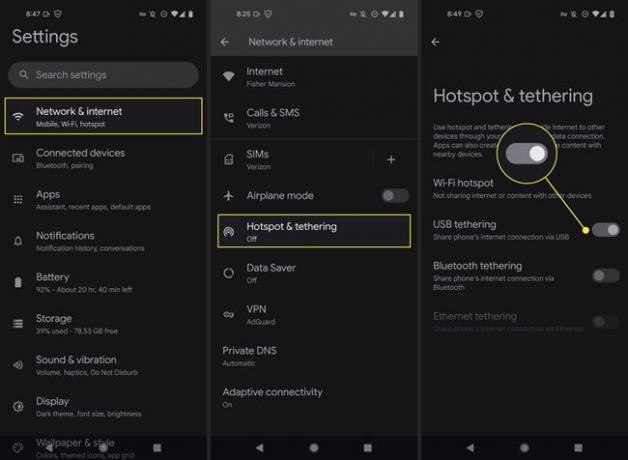
A számítógépnek automatikusan csatlakoznia kell a hotspothoz. Ha nem működik, tekintse meg az oldal alján található tippeket.
Hogyan csatlakoztathatom a mobil hotspotomat a számítógéphez USB-kábel nélkül?
Vezeték nélküli kapcsolaton keresztül is megoszthatja telefonja internetét számítógépével. Megnyitja a hálózatot több számítógép előtt is, így minden eszköze ugyanazt az internetkapcsolatot oszthatja meg.
A Wi-Fi a leggyorsabb lehetőség, de ha inkább Bluetooth-on keresztül szeretné csatlakoztatni hotspotját a számítógépéhez, lásd: hogyan tud internetkapcsolatot elérni számítógépén Bluetooth-képes telefonnal azoknak az irányoknak. Az oldal alján a Wi-Fi és a Bluetooth hotspotok nézete látható.
-
Kapcsolja be a hotspotot a telefonon (lásd a fenti lépéseket).

A beállítási utasítások jelentősen eltérnek, ha olyan dedikált mobil hotspotot használ, amely nincs beépítve a telefonba. Lehetséges, hogy egyszerűen be kell kapcsolnia, és követnie kell a képernyőn látható lépéseket, vagy lehet, hogy van egy mobilalkalmazás, amelyet párosít a hotspottal a beállítás befejezéséhez. Vásárláskor a hotspothoz mellékeljük az útmutatást, de a gyártó webhelyén is elérhetőnek kell lenniük.
-
Csatlakozzon az újonnan létrehozott vezeték nélküli hálózathoz számítógépéről.
Nak nek csatlakozzon a hálózathoz a Windows 11 rendszerben, válaszd ki a hálózati ikonra az óra mellett válassza ki Wi-Fi kapcsolatok kezelése a Wi-Fi ikon mellett, majd válassza ki a hotspotot amit az előző lépésben csináltál.

Néhány másodperc múlva a számítógépén lévő aktív hálózatnak a telefonjáról létrehozott hotspotnak kell lennie. Ha az internet nem működik a számítógépéről, tekintse meg az oldal alján található tippeket.
Mi a jobb a hotspotokhoz: Wi-Fi, Bluetooth vagy USB?
Feleslegesnek tűnik ennyi lehetőség csak egy hotspot számára, de ezeknek a csatlakozási módoknak megvannak a saját egyedi előnyei és költségei.
Íme néhány dolog, amit figyelembe kell venni, amikor a következő lehetőségek közül választ egy számítógéphez:
- Wi-Fi: Kényelmes több eszköz csatlakoztatása a hotspothoz, és kiválaszthat egy adott hotspot nevet és jelszót a nagyobb biztonság érdekében. A régebbi számítógépek azonban nem rendelkeznek beépített Wi-Fi-vel, és az akkumulátor lemerülése aggodalomra ad okot, ha nincs csatlakoztatva.
- Bluetooth: Nem minden számítógép rendelkezik Bluetooth-kapcsolattal, egyszerre csak egy eszköz használhatja ezt a kapcsolatot, és valószínűleg ez lesz a leglassabb. Válassza ezt, ha az USB nem választható, de az energiafogyasztás aggodalomra ad okot, mivel valószínűleg nem igényel annyi energiát a telefontól, mint a Wi-Fi.
- USB: A fizikai kapcsolat biztonságosabb, mint a vezeték nélküli, mert a közeli rosszindulatú felhasználók nem tudnak csatlakozni a hálózathoz. A telefon a folyamat során töltődik, így ez is jó módja annak kíméli a telefon akkumulátorát a hotspot használata közben. Szüksége lesz azonban egy szabad USB-portra a számítógépen, és a telefont mindig be kell dugni, ami nem ideális, ha rugalmasan szeretné mozgatni a telefont a szobában.
Figyelje mobil hotspotja adathasználatát
Mindhárom kapcsolattípus a telefon adatcsomagját használja az internet eléréséhez. Legyen ezzel tisztában, ha korlátozott adatforgalmi előfizetéssel rendelkezik. Egyes szolgáltatók akár Kevésbé hotspotokra, mint a normál kapcsolatokra.
Ez azt jelenti, hogy minden, amit a számítógépén csinál, miközben az a telefon hotspotjához csatlakozik, felemészti a mobiladatait. Még akkor is, ha korlátlan számú adata van, akkor is korlátozott lehet a mennyisége hotspot adatok, konkrétan egész hónapban használhatod. A részletekért forduljon mobilszolgáltatójához.
Fontos, hogy ne töltsön le vagy töltsön fel hatalmas fájlokat a számítógépére, és ne frissítse a számítógépe szoftverét, miközben az a hotspotot használja. Ezek olyan tevékenységek, amelyeken nem érdemes kétszer gondolkodni, ha otthoni számítógépet használunk, de mindenképpen érdemes újragondolni, hogyan használjuk az internetet, amikor az adatforgalom korlátozott. Nézze meg ezeket más módon csökkentheti a mobiladat-használatot.
A legtöbb eszköz megkönnyíti nyomon követni az adathasználatot, és néhányan még adathasználati riasztások beállítását is lehetővé teszik. Javasoljuk, hogy tartsa szemmel, hogy tudja, mikor közeledik, vagy mikor érte el a saját maga által megszabott határt.
Miért nem csatlakozik a számítógépem egy mobil hotspothoz?
Az alábbiakban bemutatunk néhány ötletet arra vonatkozóan, hogy mit tehet, ha számítógépe nem tudja elérni az internetet a hotspoton keresztül.
- Győződjön meg arról, hogy a számítógép Wi-Fi-je le van tiltva, ha USB-n keresztül csatlakozik. Lehet, hogy a számítógép továbbra is Wi-Fi-hálózathoz nyúl, vagy olyan Wi-Fi-hálózathoz csatlakozik, amelyen nincs internet-hozzáférés.
- Ellenőrizze még egyszer, hogy a telefon hotspotja internetkapcsolatot mutat. Előfordulhat, hogy kapcsolatba kell lépnie a szolgáltatóval, ha először próbálja használni a hotspotot; előfordulhat, hogy nekik kell engedélyezniük a funkciót, vagy külön kell fizetnie egy hotspot létrehozásáért.
- Túl messze van a számítógéped a telefonodtól? Ha a Wi-Fi vagy Bluetooth opciót használja, valószínűleg túl messze ment a számítógéptől ahhoz, hogy a kapcsolat megmaradjon.
- Volt telefonja aktív mobilinternet-kapcsolattal a hotspot létrehozása előtt? Érvényes kapcsolat szükséges a telefonján ahhoz, hogy a számítógép végül használni tudja. Fordulat repülőgép üzemmód be, majd ki, a kapcsolat frissítéséhez, vagy nézze meg, mit kell tennie, ha nem működik a mobiladat.
- Hacsak nem fizet elő korlátlan adatforgalmi előfizetésre a mobilszolgáltatójánál, a telefonon áthaladó adatmennyiség felső határa van. Előfordulhat, hogy a terv adatforgalma szünetel, ha elérte a korlátot. Több adatért általában felveheti a kapcsolatot a mobilszolgáltatójával.
- Ha megpróbálta bekapcsolni a hotspotot, de a repülőgép mód már be volt kapcsolva, megjelenhet a telefonon a „megosztás nincs internet” üzenet. Kapcsolja ki a repülőgép üzemmódot, és próbálja újra.
- Lát hogyan lehet javítani a hotspot problémákat iPhone-on vagy az USB internetmegosztási problémák megoldása a Windows rendszerben, ha még mindig gondjai vannak.
